07アップデートサポートツール

アップデートサポートツールのご案内です。
操作マニュアル
 |
インストール前に
※アップデートサポートツールのインストール前に必ずご確認ください。
 | すでに07アップデートがインストールされているeE-CAD8のユーザー様は、07アップデートを起動したときに、画面左上に表示されるバージョンがver5.50になっていますか? なっていない場合は、下リンクから07アップデートをver5.50に更新してください。 更に、アップデートツール5.50にて更新作業を行ったのちに、07アップデートサポートのインストールを行ってください。 ≫アップデートツールver5.50はこちら |
ダウンロード
準備ができたら、インストーラーをダウンロードして、アップデートサポートツールをインストールしましょう。※インストール手順は下記を参照してください。
 | アップデートサポートツールのインストーラーをダウンロードします。 ① 「≫ダウンロードはここから」をクリックし、「保存」をクリックします。 ② 保存先を「デスクトップ」にして「OK」をクリックします。 ≫ダウンロードはここから |
インストール
【インストール手順】
①デスクトップに保存した「updatesupport_setup.exe」をダブルクリックします。
①デスクトップに保存した「updatesupport_setup.exe」をダブルクリックします。
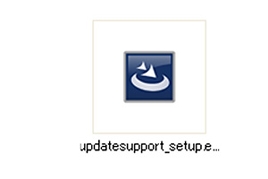 | ←updatesupport_setup.exe 文字が一部表示されていないことがあります。 |
下図の画面が表示されます。
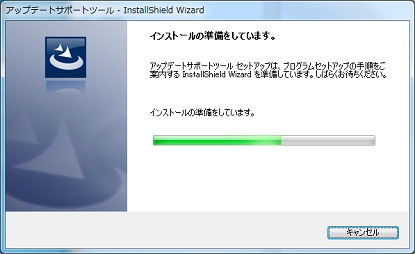 |
②自動的に下図の画面に切り替わります。「次へ」をクリックします。
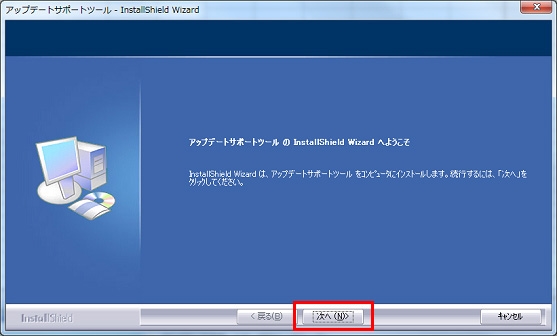 |
③自動でインストールが完了します。※完了までに数分かかる事があります。
「完了」をクリックします。
「完了」をクリックします。
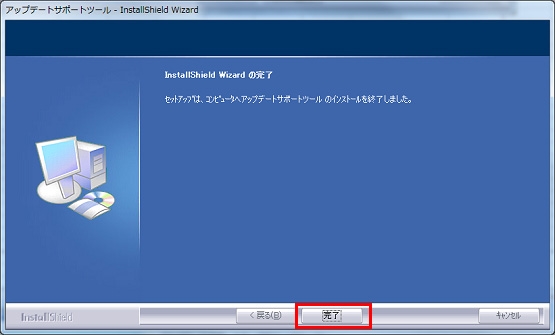 |
④デスクトップに「07アップデートサポート」が作成されています。
 |
以上でインストールが完了です。
 | 従来使用していた「07アップデート」のアイコンは今後使用しません。 デスクトップから削除しておきましょう。 |
アップデートサポートツールの設定
①アップデートサポートツールアイコンをダブルクリックします。
下図の2タイプのどちらかが表示されます。それぞれに合わせて設定を進めてください。
下図の2タイプのどちらかが表示されます。それぞれに合わせて設定を進めてください。
| 【初めてインストールする場合】 「OK」をクリックします。 | 【CADインストール済み場合】 「はい」をクリックします。 |
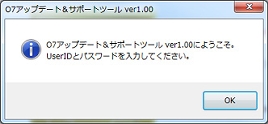 | 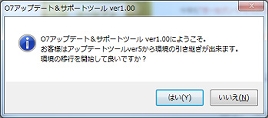 |
「ユーザーサイトID」「ユーザーサイトPASS」を入力し、「保存して閉じる」をクリックします。 | 「OK」をクリックします。 |
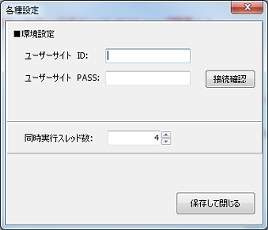 | 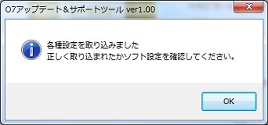 |
②アップデートサポートツールが起動します。
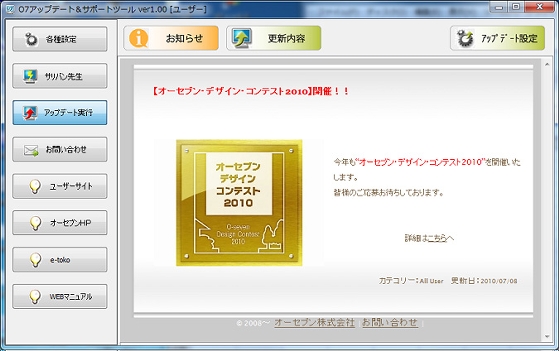 |
以上で設定が終わりました。
操作法についてはマニュアルをご覧ください。
※ユーザーサイトID、PASSはCAD納品時に書類(A4)にてお渡ししています。ご確認ください。
※ID、PASSの再発行は有料、郵送にて送付いたします。
※電話でのお問合せには対応いたしかねます。ご了承ください。
※ユーザーサイトの利用は基本サポートに加入されている方を対象としています。サポート期間が切れると、アップデートサポートツール及びユーザーサイトのご利用が制限されます。
※基本サポートについてはCADご契約時の契約書及びご案内をご覧ください。
操作法についてはマニュアルをご覧ください。
※ユーザーサイトID、PASSはCAD納品時に書類(A4)にてお渡ししています。ご確認ください。
※ID、PASSの再発行は有料、郵送にて送付いたします。
※電話でのお問合せには対応いたしかねます。ご了承ください。
※ユーザーサイトの利用は基本サポートに加入されている方を対象としています。サポート期間が切れると、アップデートサポートツール及びユーザーサイトのご利用が制限されます。
※基本サポートについてはCADご契約時の契約書及びご案内をご覧ください。